Vil du vælge nogle nyttige indhold til dig fra en stor PDF-fil? PDF Splitter kan hjælpe dig med at løse dette problem. Det giver brugerne mulighed for at opdele PDF-filer med adskillige metoder. Og kvaliteten af output-PDF-filer ville være perfekt.
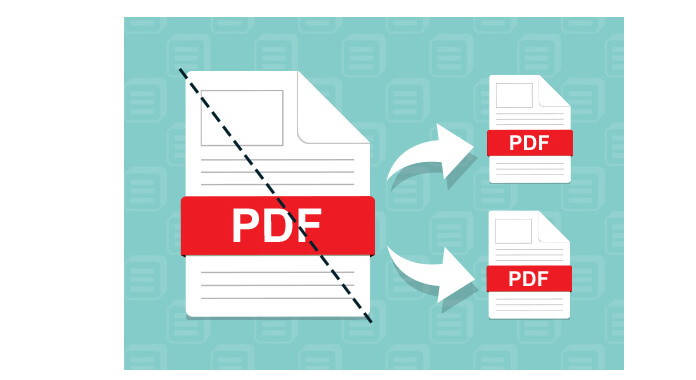
I denne del vil vi gerne introducere dig med den professionelle PDF Converter Ultimate for at hjælpe dig med at opdele PDF-filer effektivt.
Trin 1 Tilføj PDF-fil
Klik på knappen "Tilføj fil (er)" for at indtaste den PDF-fil, du vil opdele.

Trin 2 Vælg sider, der skal opdeles
Klik på Range i området Page Range. Hvis du bare ønsker en enkelt side, skal du indtaste sidenummeret. Hvis du vil have sammenhængende sider, skal du indtaste siderækkevidden. For at udtrække side 3 til side 10 skal du bare indtaste 3-10. Hvis du vil have flere sider, der ikke er kontinuerlige, skal du indtaste sidenumre og sideområder. F.eks. Betyder input 3,5,8,12-15, at du vil have side3, side5, side8 og side 12-15.

Trin 3 Begynd at konvertere
Vælg det outputformat, du har brug for, og klik på PDF-knappen for at begynde at konvertere.
Har du med succes delt den store PDF-fil? Denne fremragende PDF Converter Ultimate kan altid være dit bedste PDF-værktøj. Hvis du vil fletre PDF-filer, vores websted giver dig også de bedste råd.